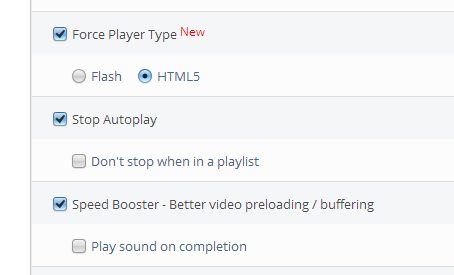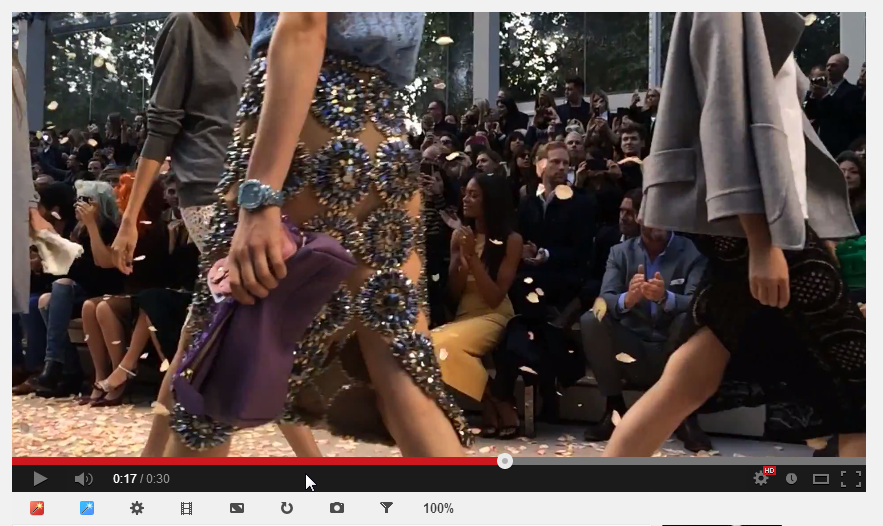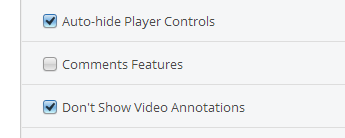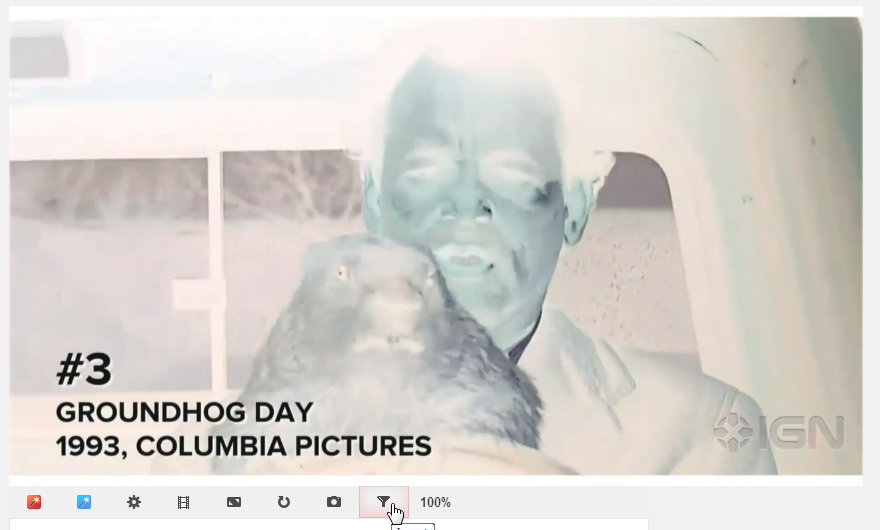Magic Actions for YouTube 升級最高畫質最流暢劇院觀影體驗
商業要啟用這項功能,只要到前面提到的設定頁面中,勾選「 Block Ads 」、「 Enable Auto Wide 」、「 Align to Center 」即可。
- 2.用滑鼠滾輪微調音量
其中我很喜歡的就是利用滑鼠滾輪來直接微調影片音量,只要滑鼠游標移動到影片畫面中,滾動滾輪就能微調,還會顯示音量進度條。
要啟動這樣功能,就在設定中勾選「 Instant control over volume 」,選擇「 By scrolling mouse wheel 」就能用滑鼠滾輪微調音量,下方的「 Line 」可以顯示音量進度條,而利用調整桿可以設定微調音量時「每一格」的進度,例如可以設定到 1 或 5。
- 3.預設用最高畫質播放
利用「 Magic Actions for YouTube 」,就能讓 YouTube 每次播放時,都以最高畫質來播放。
只要在設定中勾選「 Enable Auto HD 」,然後選擇「 Ultra 」,就會每次都以最高畫質播放影片。
- 4.專注觀影的劇院模式
或者點擊影片周圍,會切換到非全螢幕的「劇院模式」,這是個有趣的模式,一方面它不是全螢幕,所以仍然可以彈性切換視窗,但另一方面它會在瀏覽器內顯示全畫面的影片,並且四周有一些顏色特效,讓影片播放器看起來更精緻。
想要啟動劇院模式,可以在設定中勾選「 Enable Cinema 」即可。
- 5.加速載入影片全部快取,讓影片播放更順暢
而「 Magic Actions for YouTube 」提供了「強制預先載入全部影片」的快取功能,一旦打開影片頁面,就會把影片的所有進度全部快取完成,讓我們不僅看高畫質影片更順暢,而且還能隨意跳轉任何段落。
要開啟這個功能,可以在設定中勾選「 Speed Booster 」,即可加速完整全部影片的快取。
另外也建議勾選「 Force Player Type 」-「 HTML 5 」,使用 HTML 5 播放影片可以避免有時候 Flash 太耗效能甚至讓瀏覽器當機的問題,尤其在 Firefox 上非常實用。
- 6.自動隱藏多餘的播放器
這樣觀賞影片時,可以獲得最大畫面的效果。
只要在設定中勾選「 Auto Hide Player Controls 」即可。
- 7.大圖預覽影片清單
只要在設定中勾選「 Enlarge thumbnails on mouse over 」,即可啟動這個功能。
- 8.看影片時加上趣味特效
當安裝「 Magic Actions for YouTube 」套件後,在 YouTube 影片畫面下方都可以看到「 Magic Actions for YouTube 」的特殊功能列,其中點擊「濾鏡」功能,可以讓 YouTube 影片立刻變換不同的特殊效果,無論是高對比、相反鏡像,都可以生效。
- 9.專業的截取影片單格畫面
透過功能列上的「拍照」按鈕,就能立刻進行目前畫面的截取。
進入截取頁面後,可以選擇截取的圖片品質、是否加上特效濾鏡、是否加上影片名稱與網址等,讓我們輕鬆截出需要的影片段落。
雖然這類「強化 YouTube 」的套件很多,不過同時適用 Google Chrome、 Firefox、 Opera 的「 Magic Actions for YouTube 」,確實是一個好上手、介面優秀、功能完整的選擇,而像是音量調整、劇院模式等特殊功能,又能帶來更好的劇院觀影體驗,值得大家試試看。
延伸推薦:免下載 YouTube mp3, 把瀏覽器變 YouTube 智慧型音樂電台
Source: playpcesor.com